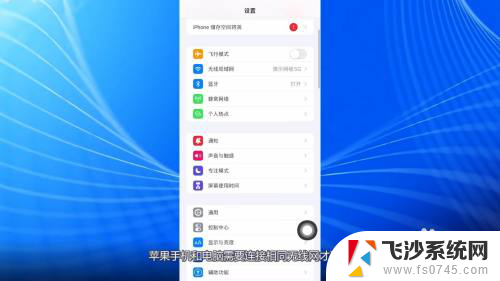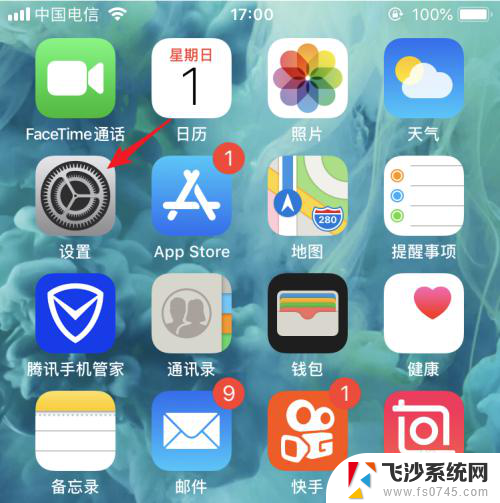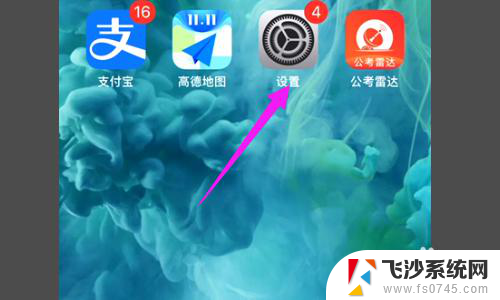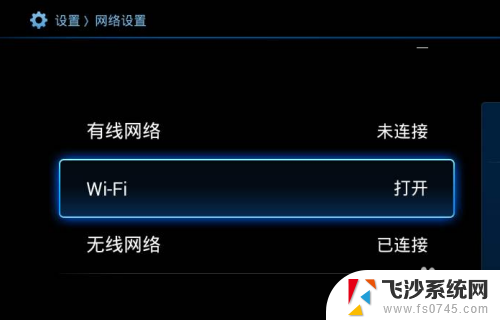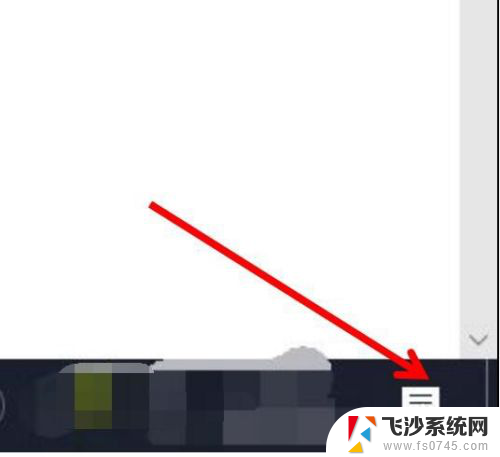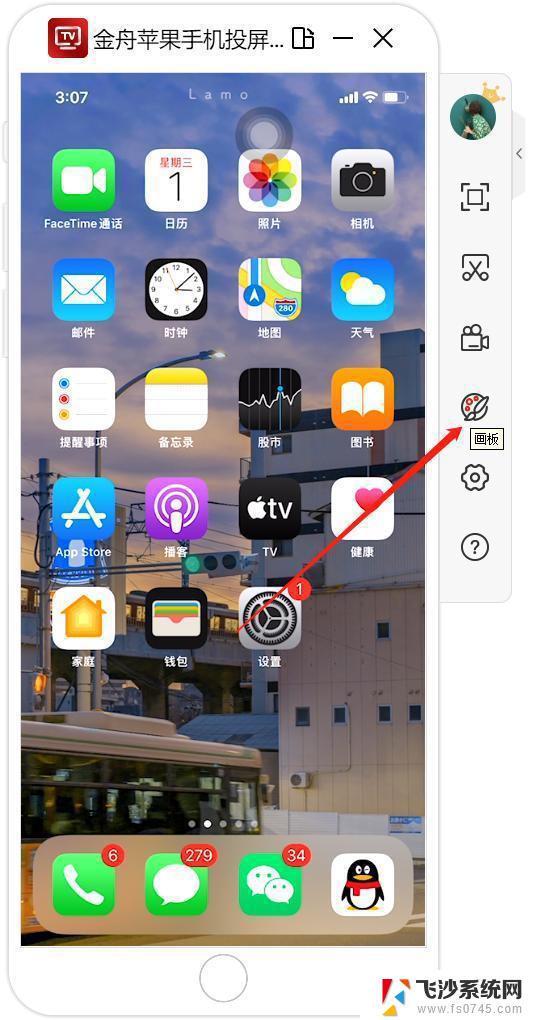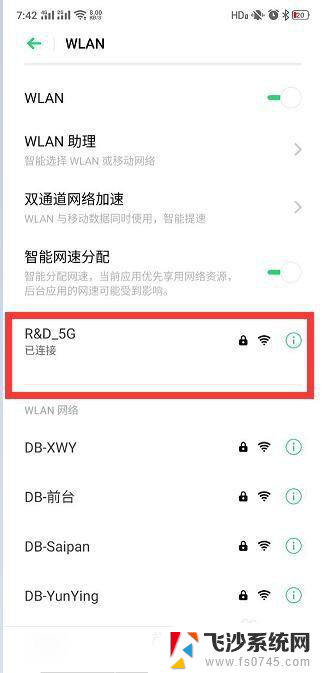怎么用苹果手机投屏到电视上 苹果手机屏幕镜像投屏到电视教程
更新时间:2024-04-16 16:09:03作者:xtliu
苹果手机作为一款智能手机,拥有强大的功能和性能,其中投屏到电视上更是备受用户们关注的功能之一,通过苹果手机屏幕镜像投屏到电视,用户可以将手机上的内容如影片、照片、音乐等直接显示在大屏幕电视上,享受更加震撼的视听体验。如何实现苹果手机投屏到电视呢?接下来我们将为大家详细介绍相关的操作步骤和注意事项。
操作方法:
1.打开苹果手机进入系统后,点击手机的设置图标进入。
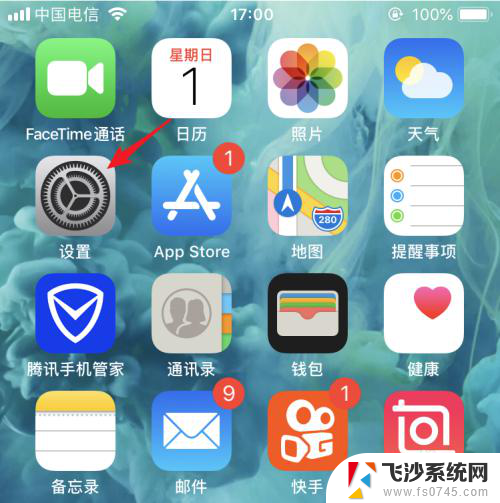
2.进入手机设置列表后,我们点击无线局域网的选项。
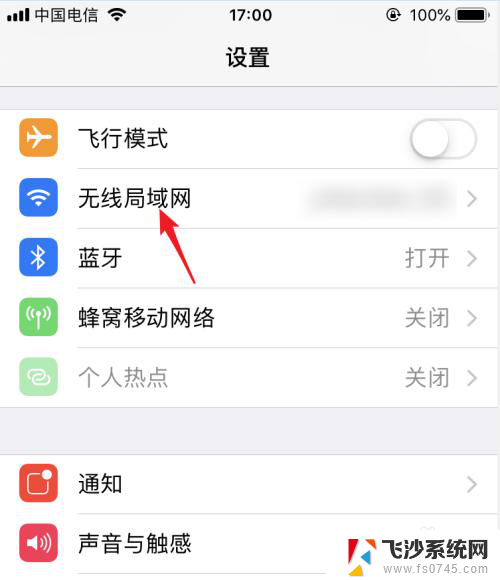
3.点击后在WiFi列表下方,点击与电视连接的WiFi进行连接。使电视和手机处在同一WiFi环境下。
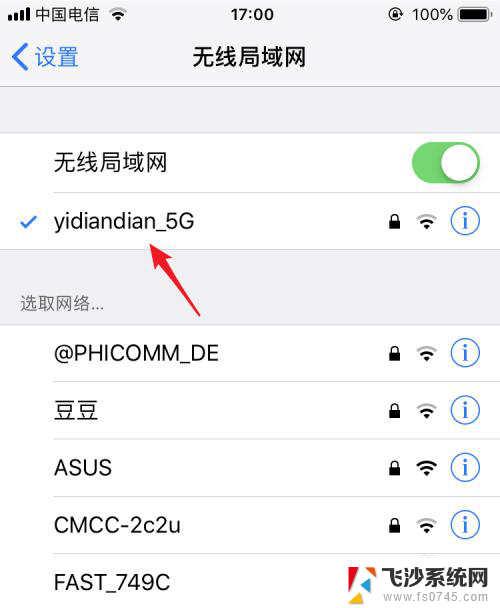
4.打开电视进入后,在电视内找到自带的投屏应用。
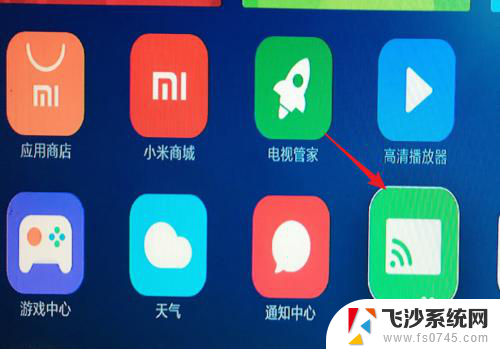
5.点击进入投屏后,我们选择iPhone投屏的选项。
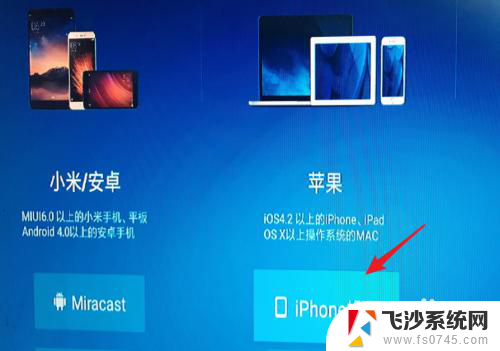
6.在手机端从底部上滑,调出控制中心,点击无线投屏的选项。
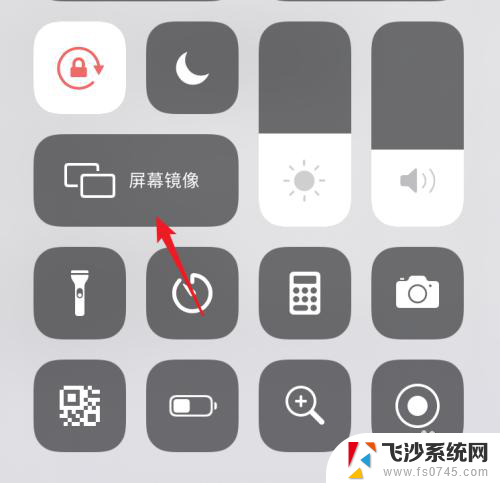
7.点击后在屏幕镜像界面 ,我们选择电视设备进行连接。
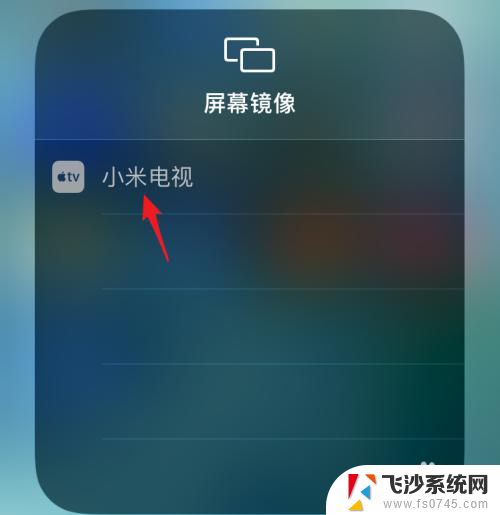
8.点击后,即可连接到电视,这时就可以将屏幕投屏到电视上。
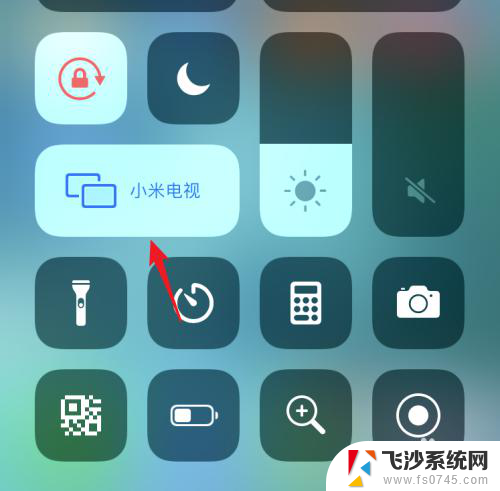
以上就是关于如何使用苹果手机将屏幕投射到电视上的全部内容,如果您遇到相同的情况,可以按照以上方法来解决。